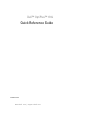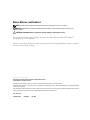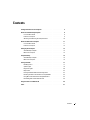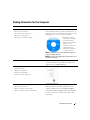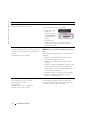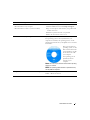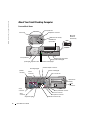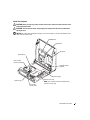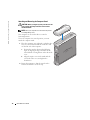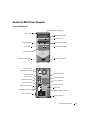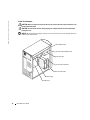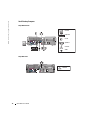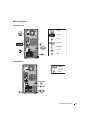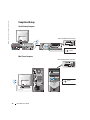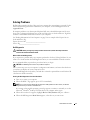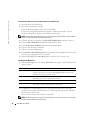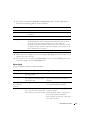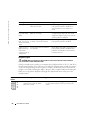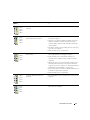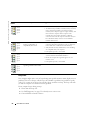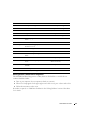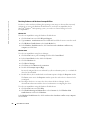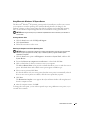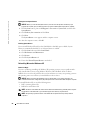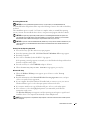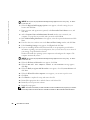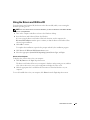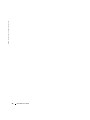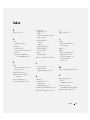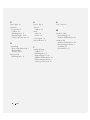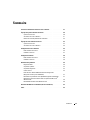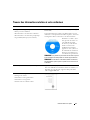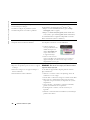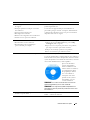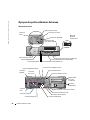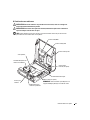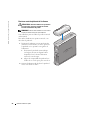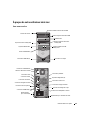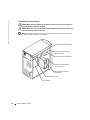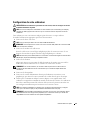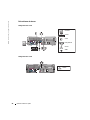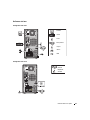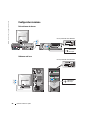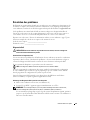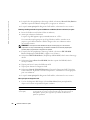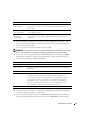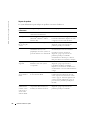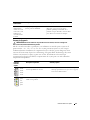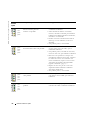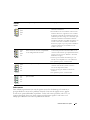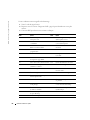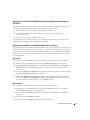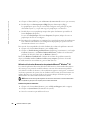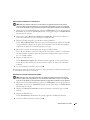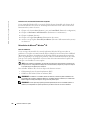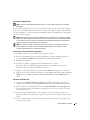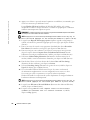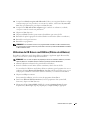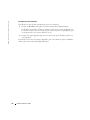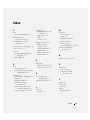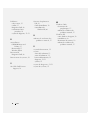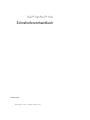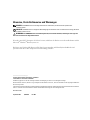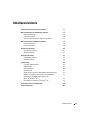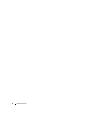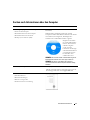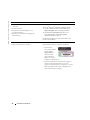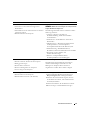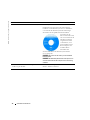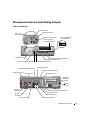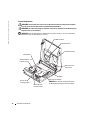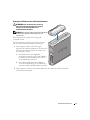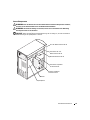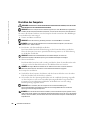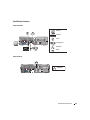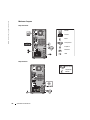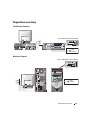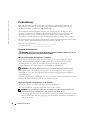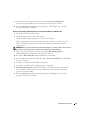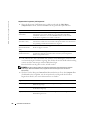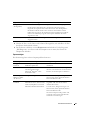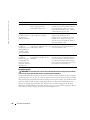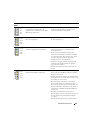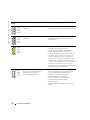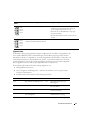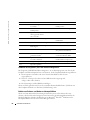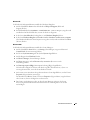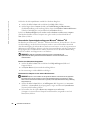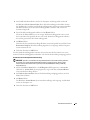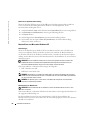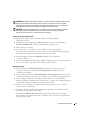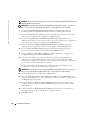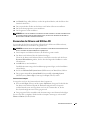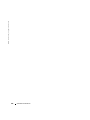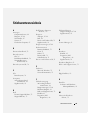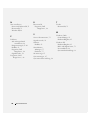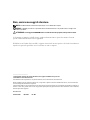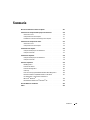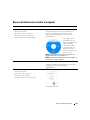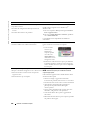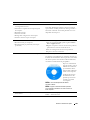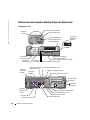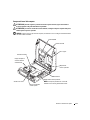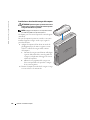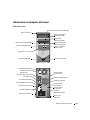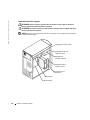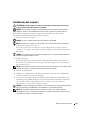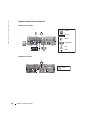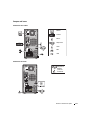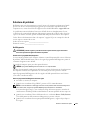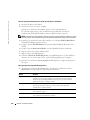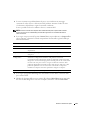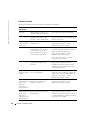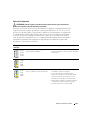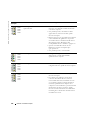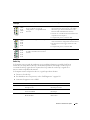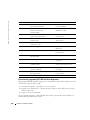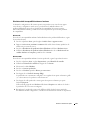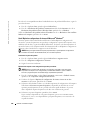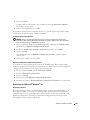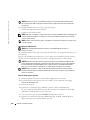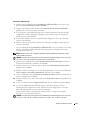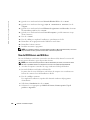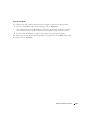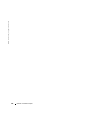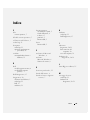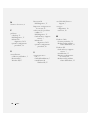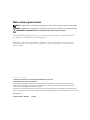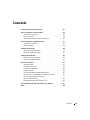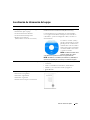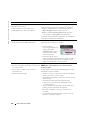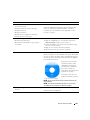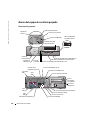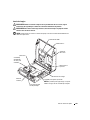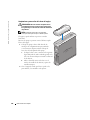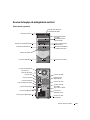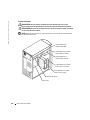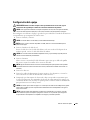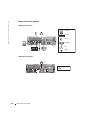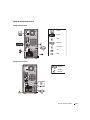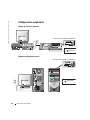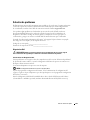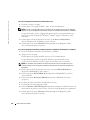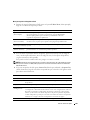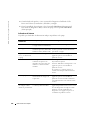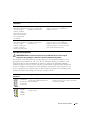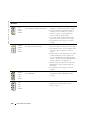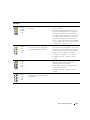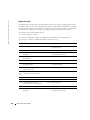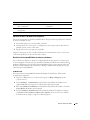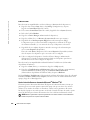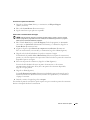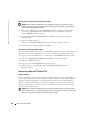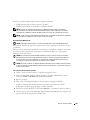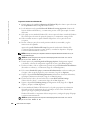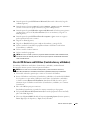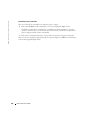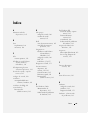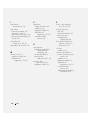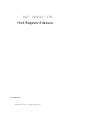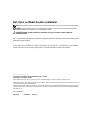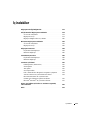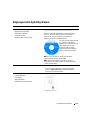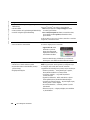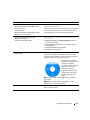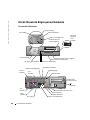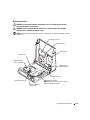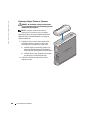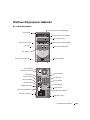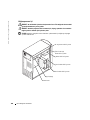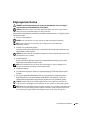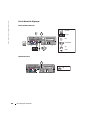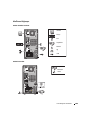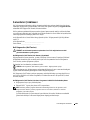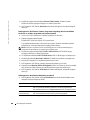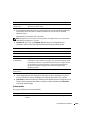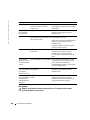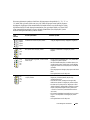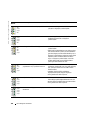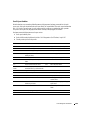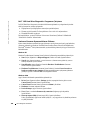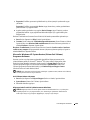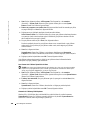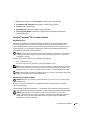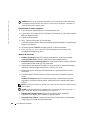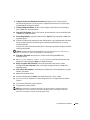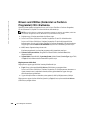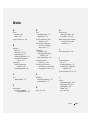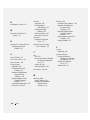Dell OptiPlex 170L Guide de démarrage rapide
- Taper
- Guide de démarrage rapide

www.dell.com | support.dell.com
Dell™ OptiPlex™ 170L
Quick Reference Guide
Models MTC2 and DHS
La page est en cours de chargement...
La page est en cours de chargement...

4 Contents
La page est en cours de chargement...
La page est en cours de chargement...
La page est en cours de chargement...
La page est en cours de chargement...
La page est en cours de chargement...
La page est en cours de chargement...
La page est en cours de chargement...
La page est en cours de chargement...
La page est en cours de chargement...
La page est en cours de chargement...
La page est en cours de chargement...
La page est en cours de chargement...
La page est en cours de chargement...
La page est en cours de chargement...
La page est en cours de chargement...
La page est en cours de chargement...
La page est en cours de chargement...
La page est en cours de chargement...
La page est en cours de chargement...
La page est en cours de chargement...
La page est en cours de chargement...
La page est en cours de chargement...
La page est en cours de chargement...
La page est en cours de chargement...
La page est en cours de chargement...
La page est en cours de chargement...
La page est en cours de chargement...
La page est en cours de chargement...

www.dell.com | support.dell.com
Dell™ OptiPlex™ 170L
Guide de référence rapide
Modèles MTC2 et DHS

Remarques, avis et précautions
REMARQUE : Une REMARQUE fournit des informations importantes qui vous aident à mieux utiliser votre ordinateur.
AVIS : Un AVIS vous avertit d'un risque de dommage matériel ou de perte de données et vous indique comment éviter
le problème.
PRÉCAUTION : Une PRÉCAUTION indique un risque potentiel d'endommagement du matériel, de blessure corporelle
ou de mort. Dell recommande de ne pas installer la version originale de Windows XP (Gold) sur cette plate-forme.
Si vous avez acheté un ordinateur Dell™ série n, aucune des références faites dans ce document aux systèmes
d'exploitation Microsoft
®
Windows
®
n'est applicable.
Le CD
Pilotes et utilitaires
(ResourceCD), les supports de système d'exploitation et les
Guides de référence rapide
sont disponibles en option et peuvent ne pas être fournis avec tous les ordinateurs.
____________________
Les informations contenues dans ce document sont sujettes à modification sans préavis.
© 2004 Dell Inc. Tous droits réservés.
Toute reproduction sous quelque forme que ce soit sans l'autorisation écrite de Dell Inc. est strictement interdite.
Marques utilisées dans ce texte : Dell, le logo DELL et OptiPlex sont des marques de Dell Inc. ; Microsoft et Windows sont des marques déposées
de Microsoft Corporation.
D'autres marques et noms commerciaux peuvent être utilisés dans ce document pour faire référence aux entités se réclamant de ces marques
et de ces noms ou à leurs produits. Dell Inc. dénie tout intérêt propriétaire dans les marques et les noms commerciaux autres que les siens.
Modèles MTC2 et DHS
Septembre 2004 Réf. D7234 Rév. A00

Sommaire 35
Sommaire
Trouver des informations relatives à votre ordinateur . . . . . . . . . . . . 37
À propos des petits ordinateurs de bureau
. . . . . . . . . . . . . . . . . 40
Vues avant et arrière
. . . . . . . . . . . . . . . . . . . . . . . . . 40
À l'intérieur de votre ordinateur
. . . . . . . . . . . . . . . . . . . . 41
Fixation et retrait du piédestal de l'ordinateur
. . . . . . . . . . . . . . 42
À propos de votre ordinateur mini-tour
. . . . . . . . . . . . . . . . . . . 43
Vues avant et arrière
. . . . . . . . . . . . . . . . . . . . . . . . . 43
À l'intérieur de votre ordinateur
. . . . . . . . . . . . . . . . . . . . 44
Configuration de votre ordinateur
. . . . . . . . . . . . . . . . . . . . . . 45
Petit ordinateur de bureau
. . . . . . . . . . . . . . . . . . . . . . . 46
Ordinateur mini-tour
. . . . . . . . . . . . . . . . . . . . . . . . . . 47
Configuration terminée
. . . . . . . . . . . . . . . . . . . . . . . . . . . 48
Petit ordinateur de bureau
. . . . . . . . . . . . . . . . . . . . . . . 48
Ordinateur mini-tour
. . . . . . . . . . . . . . . . . . . . . . . . . . 48
Résolution des problèmes
. . . . . . . . . . . . . . . . . . . . . . . . . 49
Diagnostics Dell
. . . . . . . . . . . . . . . . . . . . . . . . . . . . 49
Voyants du système
. . . . . . . . . . . . . . . . . . . . . . . . . . 52
Voyants de diagnostic
. . . . . . . . . . . . . . . . . . . . . . . . . 53
Codes sonores
. . . . . . . . . . . . . . . . . . . . . . . . . . . . 55
Exécution de l'utilitaire Dell™ IDE Hard Drive Diagnostics
(Diagnostics de disque dur IDE Dell™)
. . . . . . . . . . . . . . . . . 57
Résolution des problèmes d'incompatibilité logicielle et matérielle
. . . . 57
Utilisation de la fonction Restauration du système de Microsoft
®
Windows
®
XP . . . . . . . . . . . . . . . . . . . . . . . . . . . . 58
Réinstallation de Microsoft
®
Windows
®
XP . . . . . . . . . . . . . . 60
Utilisation du CD Drivers and Utilities (Pilotes et utilitaires)
. . . . . . . . . 63
Index
. . . . . . . . . . . . . . . . . . . . . . . . . . . . . . . . . . . 65

36 Sommaire

Guide de référence rapide 37
Trouver des informations relatives à votre ordinateur
Que recherchez-vous ? Consultez les éléments suivants
• Programme de diagnostics pour mon ordinateur
• Pilotes pour mon ordinateur
• Documentation concernant mon ordinateur
• Documentation concernant mon périphérique
• Logiciel DSS (Desktop System Software)
CD Drivers and Utilities (Pilotes et utilitaires) (également appelé
ResourceCD)
La documentation et les pilotes sont déjà installés sur votre
ordinateur. Le CD permet de réinstaller des pilotes, d'exécuter
les Diagnostics Dell ou d'accéder à votre documentation.
Des fichiers « readme » (lisez-
moi) peuvent être inclus sur
votre CD afin de fournir
des mises à jour de dernière
minute concernant des
modifications techniques
apportées à votre système ou
des informations de référence
destinées aux techniciens ou
aux utilisateurs expérimentés.
REMARQUE : Les pilotes les plus récents et des mises à jour de
la documentation sont disponibles sur le site support.dell.com.
REMARQUE : Le CD Drivers and Utilities (Pilotes et utilitaires)
est disponible en option et peut ne pas être fourni avec tous les
ordinateurs.
• Mises à jour et correctifs du système d'exploitation
Logiciel DSS (Desktop System Software)
Situé sur le CD Drivers and Utilities (Pilotes et utilitaires) et
disponible sur le site Web de support technique de Dell à
l'adresse support.dell.com.
• Informations sur la garantie
• Consignes de sécurité
• Informations sur la réglementation
• Informations sur l'ergonomie
• Contrat de licence utilisateur final
Guide d'informations du produit

38 Guide de référence rapide
www.dell.com | support.dell.com
• Comment retirer et remplacer des pièces
• Caractéristiques techniques
• Comment configurer les paramètres système
• Comment dépanner et résoudre les problèmes
Guide d'utilisation des systèmes Dell™ OptiPlex™
Centre d'aide et de support Microsoft
®
Windows
®
XP
1
Cliquez sur le bouton
Start
(Démarrer), puis sur
Help
and Support
(Aide et support).
2
Cliquez sur
User's and system guides
(Guides d'utilisation
et du système), puis sur
User's guides
(Guides d'utilisation).
Le Guide d'utilisation est également disponible sur le CD
Drivers and Utilities (Pilotes et utilitaires).
• Numéro de service et code de service express
• Étiquette de licence Microsoft Windows
Numéro de service et licence Microsoft Windows
Ces étiquettes sont situées sur votre ordinateur.
• Utilisez le numéro de
service pour identifier votre
ordinateur lorsque vous
utilisez
support.dell.com
ou que vous contactez
le support technique.
• Entrez le code de service
express pour diriger votre appel lorsque vous contactez le
support technique. Le code de service express n'est pas
disponible dans tous les pays.
• Pilotes les plus récents pour mon ordinateur
• Réponses aux questions posées au service et support
technique
• Discussions en ligne avec le support technique et
d'autres utilisateurs
• Documentation sur mon ordinateur
Site Web du support technique de Dell — support.dell.com
REMARQUE : Sélectionnez votre région pour afficher le site de
support technique approprié.
Le site Web du support Dell comporte plusieurs outils en
ligne, notamment :
• Solutions — Conseils et astuces de dépannage, articles de
techniciens et cours en ligne
• Forum clients — Discussion en ligne avec d'autres clients Dell
• Mises à niveau — Informations de mise à niveau pour les
composants tels que la mémoire, le disque dur et le système
d'exploitation
• Service clientèle — Coordonnées, statut des commandes,
garantie et informations sur les réparations
• Téléchargements — Pilotes, correctifs et mises à jour
logicielles
• Référence — Documentation sur l'ordinateur, caractéristiques
produit et livres blancs
Que recherchez-vous ? Consultez les éléments suivants

Guide de référence rapide 39
• État des appels au service clients et historique
du support
• Principaux problèmes techniques concernant
mon ordinateur
• Questions fréquemment posées
• Téléchargements de fichiers
• Détails sur la configuration de mon ordinateur
• Contrat de service pour mon ordinateur
Site Web de support technique de Dell Premier —
premiersupport.dell.com
Le site Web de support technique de Dell Premier est
personnalisé par type de client : entreprises, administrations
et domaine de l'éducation. Ce site n'est pas nécessairement
disponible dans toutes les régions.
• Comment utiliser Windows XP
• Documentation sur mon ordinateur
• Documentation pour les périphériques
(pour un modem, par exemple)
Centre d'aide et de support technique de Windows
1
Cliquez sur le bouton
Start
(Démarrer), puis sur
Help
and Support
(Aide et support).
2
Tapez un mot ou une phrase pour décrire votre problème,
puis cliquez sur l'icône représentant une flèche.
3
Cliquez sur la rubrique qui décrit votre problème.
4
Suivez les instructions qui s'affichent à l'écran.
• Comment réinstaller mon système d'exploitation
CD du Système d'exploitation
Le système d'exploitation est déjà installé sur votre ordinateur.
Pour réinstaller votre système d'exploitation, utilisez le CD du
système d'exploitation. Pour obtenir des instructions, consultez
votre Guide d'utilisation des systèmes OptiPlex.
Après avoir réinstallé le
système d'exploitation,
utilisez le CDDrivers and
Utilities (Pilotes et utilitaires)
pour réinstaller les pilotes
des périphériques fournis
avec votre ordinateur.
L'étiquette de la clé du
produit
de votre système
d'exploitation se trouve
sur votre ordinateur.
REMARQUE : La couleur de votre CD varie en fonction du
système d'exploitation que vous avez commandé.
REMARQUE : Les supports de système d'exploitation sont
disponibles en option et peuvent ne pas être fournis avec tous
les ordinateurs.
• Informations relatives à la réglementation sur les
modems et type de châssis
DHS
—
Châssis de petit ordinateur
MTC2
—
Châssis de mini-tour
Que recherchez-vous ? Consultez les éléments suivants

40 Guide de référence rapide
www.dell.com | support.dell.com
À propos des petits ordinateurs de bureau
Vues avant et arrière
bouton
d'éjection
bouton d'éjection du lecteur de disquette
voyant d'activité du lecteur de disquettes
voyant d'activité de l'unité de disque dur
bouton d'alimentation
Microsoft
Windows
Clé du produit
numéro de
service
bouton d'éjection
du lecteur de CD/DVD
connecteurs USB 2.0 (2)
voyant d'alimentation
connecteur du casque
porte du panneau avant
porte du panneau avant
emplacements
pour carte
en option (2)
connecteur
d'alimentation
voyant d'activité réseau
connecteur
série
connecteur
parallèle
connecteur de microphone
connecteur de l'adaptateur réseau
connecteur de ligne d'entrée
connecteur de ligne de sortie
connecteurs USB 2.0 (4)
voyant d'intégrité des liaisons
connecteur vidéo
voyants de diagnostic
A B C D
connecteur
de la souris
emplacement pour carte PCI à profil bas

Guide de référence rapide 41
À l'intérieur de votre ordinateur
PRÉCAUTION : Avant de commencer les procédures de cette section, suivez les consignes de
sécurité du Guide d'informations du produit.
PRÉCAUTION : Pour éviter tout risque d'électrocution, débranchez toujours votre ordinateur de
la prise électrique avant de retirer le capot.
AVIS : Faites attention lorsque vous retirez le capot de l'ordinateur afin de ne pas déconnecter
par inadvertance des câbles de la carte système.
ensemble dissipateur de
chaleur et ventilateur
carte système
anneau pour
cadenas
alimentation électrique
lecteur de disquette
lecteur de CD/DVD
haut-parleur
interne (en option)
lecteur de disque dur
bâti de cartes (en option)
REMARQUE : Votre ordinateur peut disposer d'un
support métallique plutôt que d'un bâti de cartes.
emplacement pour
carte PCI à profil bas

42 Guide de référence rapide
www.dell.com | support.dell.com
Fixation et retrait du piédestal de l'ordinateur
PRÉCAUTION : Avant de commencer les procédures
de cette section, suivez les consignes de sécurité
du Guide d'informations du produit.
REMARQUE : Placez votre ordinateur sur une surface
souple pour éviter de rayer le capot supérieur.
Votre ordinateur peut être utilisé en position verticale
ou horizontale.
Pour utiliser l'ordinateur en position verticale, vous
devez fixer le piédestal :
1
Positionnez l'ordinateur sur son côté droit afin
d'orienter les baies d'unité vers le bas, puis fixez
le piédestal sur ce qui était le côté gauche de
l'ordinateur :
a
Positionnez le piédestal comme indiqué
sur la figure suivante en alignant l'orifice
du piédestal avec le bouton de fixation
situé sur le côté du capot.
b
Alignez la vis imperdable du piédestal avec
l'orifice des vis sur le capot, puis serrez la vis.
2
Orientez l'ordinateur afin de placer le piédestal
en bas et les unités en haut.

Guide de référence rapide 43
À propos de votre ordinateur mini-tour
Vues avant et arrière
connecteurs USB 2.0 (2)
voyant d'activité du lecteur CD ou DVD
bouton d'éjection des CD ou DVD
voyant du lecteur de disquette
bouton d'éjection du lecteur
de disquette
voyant d'activité de l'unité
de disque dur
bouton d'alimentation
voyant d'alimentation
connecteur du casque
numéro de service
deuxième baie
connecteur de clavier
connecteur de la souris
connecteur série
connecteurs USB 2.0 (4)
connecteur de microphone
connecteur de ligne d'entrée
connecteur de ligne de sortie
connecteur parallèle
connecteur vidéo
emplacements
pour carte PCI (3)
sélecteur de tension manuel
connecteur d'alimentation
connecteur de l'adaptateur réseau
voyants de diagnostic (4)
loquet de verrouillage du capot
emplacement pour câble de sécurité

44 Guide de référence rapide
www.dell.com | support.dell.com
À l'intérieur de votre ordinateur
PRÉCAUTION : Avant de commencer les procédures de cette section, suivez les consignes de
sécurité du Guide d'informations du produit.
PRÉCAUTION : Pour éviter tout risque d'électrocution, débranchez toujours votre ordinateur de
la prise électrique avant de retirer le capot.
AVIS : Faites attention lorsque vous retirez le capot de l'ordinateur afin de ne pas déconnecter
par inadvertance des câbles de la carte système.
baie pour lecteur de disque
dur principal
alimentation électrique
carte système
baie pour lecteur de disquette
baie pour lecteur de CD ou
DVD secondaire
baie pour lecteur de disque
dur secondaire
baie pour lecteur de CD ou DVD

Guide de référence rapide 45
Configuration de votre ordinateur
PRÉCAUTION : Avant d'effectuer les procédures de cette section, suivez les consignes de sécurité
du Guide d'informations du produit.
AVIS : Si une carte d'expansion est installée sur votre ordinateur (une carte modem, par exemple),
connectez le câble approprié à la carte et non pas au connecteur situé sur le panneau arrière de
l'ordinateur.
Votre ordinateur ne sera correctement configuré qu'une fois toutes ces étapes réalisées.
Consultez les illustrations appropriées qui suivent les instructions.
1
Connectez le clavier et la souris.
AVIS : Vous ne devez pas utiliser une souris PS/2 et USB simultanément.
REMARQUE : Si vous disposez d'un clavier ou d'une souris clavier USB, utilisez les connecteurs USB
situés à l'arrière de l'ordinateur.
2
Connectez le modem ou le câble réseau.
Insérez le câble réseau (et non la ligne téléphonique) dans le connecteur réseau. Si vous
disposez d'un modem en option, branchez la ligne téléphonique à ce dernier.
AVIS : Ne branchez pas de câble modem sur la carte réseau. La tension de la ligne de communication
téléphonique risquerait d'endommager l'adaptateur réseau.
3
Connectez le moniteur.
Alignez puis insérez avec précaution le câble du moniteur, de manière à ne pas tordre les
broches du connecteur. Resserrez les vis à ailettes des connecteurs de câble.
REMARQUE : Sur certains moniteurs, le connecteur vidéo est placé sous l'arrière de l'écran.
Consultez la documentation fournie avec votre moniteur pour connaître les emplacements des
connecteurs.
4
Connectez les haut-parleurs.
5
Connectez les cordons d'alimentation électrique à l'ordinateur, au moniteur et aux
périphériques, puis insérez les autres extrémités des cordons dans les prises électriques.
6
Vérifiez que le commutateur indique la tension adaptée à votre emplacement. Votre
ordinateur est équipé d'un commutateur manuel de sélection de la tension. Les ordinateurs
dotés d'un commutateur manuel de sélection de la tension sur le panneau arrière doivent
être configurés manuellement pour fonctionner avec la tension correcte.
AVIS : Pour éviter d'endommager un ordinateur avec un sélecteur de tension manuel, configurez
celui-ci pour une tension la plus proche possible de l'alimentation CA de votre pays.
REMARQUE : Avant d'installer tout périphérique ou logiciel non fourni avec votre ordinateur, lisez la
documentation livrée avec le logiciel ou le périphérique, ou contactez le vendeur pour vérifier leur
compatibilité avec votre ordinateur et votre système d'exploitation.

46 Guide de référence rapide
www.dell.com | support.dell.com
Petit ordinateur de bureau
Configuration sans cartes
Configuration avec cartes
A
B
C
D
moniteur
clavier
souris
haut-parleurs
réseau
USB
réseau

Guide de référence rapide 47
Ordinateur mini-tour
Configuration sans cartes
Configuration avec cartes
moniteur
clavier
souris
haut-parleurs
casque
réseau
USB
haut-
parleurs
téléphonie
/modem

48 Guide de référence rapide
www.dell.com | support.dell.com
Configuration terminée
Petit ordinateur de bureau
Ordinateur mini-tour
alimentation
électrique
Clé du produit Microsoft Windows
alimentation
électrique
Clé du produit Microsoft Windows

Guide de référence rapide 49
Résolution des problèmes
Dell fournit un certain nombre d'outils qui vous aideront si votre ordinateur ne fonctionne pas de
la manière escomptée. Pour obtenir les dernières informations sur le dépannage disponibles pour
votre ordinateur, consultez le site Web du support technique de Dell à l'adresse
support.dell.com
.
Si des problèmes nécessitant l'aide de Dell surviennent, rédigez une description détaillée de
l'erreur, des codes sonores ou des voyants de diagnostics, notez votre code de service express et
votre numéro de service et contactez Dell depuis l'endroit où se trouve votre ordinateur.
Reportez-vous à la section «Trouver des informations relatives à votre ordinateur » page 37 pour
obtenir un exemple de code de service express et de numéro de service.
Code de service express :___________________________
Numéro de service :___________________________
Diagnostics Dell
PRÉCAUTION : Avant de commencer les procédures de cette section, suivez les consignes de
sécurité du Guide d'informations du produit.
Quand utiliser les Diagnostics Dell
Si vous rencontrez un problème lors de l'utilisation de votre ordinateur, exécutez les vérifications
répertoriées dans la section « Résolution de problèmes » de votre
Guide d'utilisation
en ligne et
exécutez les Diagnostics Dell avant de contacter le service d'assistance technique de Dell.
Il est recommandé d'imprimer ces procédures avant de commencer.
AVIS : Les Diagnostics Dell fonctionnent uniquement sur les ordinateurs Dell™.
Ouvrez le programme de configuration du système, étudiez les informations de configuration
de votre ordinateur, puis assurez-vous que le périphérique que vous souhaitez tester s'affiche
dans le programme de configuration du système et qu'il est actif.
Lancez les Diagnostics Dell à partir de votre disque dur ou du CD
Drivers and Utilities
(Pilotes et utilitaires)
en option (également appelé ResourceCD).
Démarrage des Diagnostics Dell à partir de votre disque dur
1
Mettez votre ordinateur sous tension (ou redémarrez-le).
2
Lorsque le logo DELL™ apparaît, appuyez immédiatement sur <F12>.
REMARQUE : Si un message indique qu'aucune partition des Diagnostics Dell n'a été trouvée,
exécutez les Diagnostics Dell à partir du CD Drivers and Utilities (Pilotes et utilitaires).
Si vous attendez trop longtemps et que le logo du système d'exploitation apparaît, patientez
jusqu'à ce que le bureau Microsoft
®
Windows
®
s'affiche. Arrêtez ensuite votre ordinateur et
faites une nouvelle tentative.

50 Guide de référence rapide
www.dell.com | support.dell.com
3
Lorsque la liste des périphériques d'amorçage s'affiche, sélectionnez
Boot to Utility Partition
(Initialiser à partir de l'utilitaire de diagnostics) et appuyez sur <Entrée>.
4
Lorsque le
menu principal
des Diagnostics Dell s'affiche, sélectionnez le test à exécuter.
Démarrage des Diagnostics Dell à partir du CD Drivers and Utilities (Pilotes et utilitaires) en option
1
Insérez le CD
Drivers and Utilities (Pilotes et utilitaires)
.
2
Arrêtez puis redémarrez l'ordinateur.
Lorsque le logo Dell apparaît, appuyez immédiatement sur <F12>.
Si vous attendez trop longtemps et que le logo Windows s'affiche, attendez encore
jusqu'à ce que le Bureau Windows s'affiche. Éteignez alors votre ordinateur et faites
une nouvelle tentative.
REMARQUE : Les étapes suivantes modifient la séquence d'amorçage pour une exécution
uniquement. Lors du prochain démarrage, l'ordinateur s'initialise en fonction des périphériques
spécifiés dans le programme de configuration du système.
3
Lorsque la liste des périphériques d'amorçage s'affiche, sélectionnez
IDE CD-ROM
Device
(Périphérique CD-ROM IDE) et appuyez sur <Entrée>.
4
Sélectionnez
IDE CD-ROM Device
(Périphérique CD-ROM IDE) dans le menu d'amorçage
du CD.
5
Sélectionnez l'option
Boot from CD-ROM
(Initialiser à partir du CD-ROM) dans le
menu qui s'affiche.
6
Ta p ez
1
pour lancer le menu du CD ResourceCD.
7
Ta p ez
2
pour démarrer les Diagnostics Dell.
8
Sélectionnez
Run the 32 Bit Dell Diagnostics
(Exécuter les Diagnostics Dell 32 bits) dans
la liste numérotée. Si plusieurs versions sont répertoriées, sélectionnez la version appropriée
pour votre ordinateur.
9
Lorsque le
menu principal
des Diagnostics Dell s'affiche, sélectionnez le test à exécuter.
Menu principal des Diagnostics Dell
1
Une fois les Diagnostics Dell chargés et l'écran
Main
Menu
(Menu principal) affiché,
cliquez sur le bouton correspondant à l'option souhaitée.
Option Fonction
Express Test
(Test rapide)
Exécute un test rapide des périphériques. En règle générale, ce test prend
10 à 20 minutes et n'exige aucune intervention de votre part. Exécutez le
test rapide en premier pour augmenter la possibilité de déterminer le
problème rapidement.
La page est en cours de chargement...
La page est en cours de chargement...
La page est en cours de chargement...
La page est en cours de chargement...
La page est en cours de chargement...
La page est en cours de chargement...
La page est en cours de chargement...
La page est en cours de chargement...
La page est en cours de chargement...
La page est en cours de chargement...
La page est en cours de chargement...
La page est en cours de chargement...
La page est en cours de chargement...
La page est en cours de chargement...
La page est en cours de chargement...
La page est en cours de chargement...
La page est en cours de chargement...
La page est en cours de chargement...
La page est en cours de chargement...
La page est en cours de chargement...
La page est en cours de chargement...
La page est en cours de chargement...
La page est en cours de chargement...
La page est en cours de chargement...
La page est en cours de chargement...
La page est en cours de chargement...
La page est en cours de chargement...
La page est en cours de chargement...
La page est en cours de chargement...
La page est en cours de chargement...
La page est en cours de chargement...
La page est en cours de chargement...
La page est en cours de chargement...
La page est en cours de chargement...
La page est en cours de chargement...
La page est en cours de chargement...
La page est en cours de chargement...
La page est en cours de chargement...
La page est en cours de chargement...
La page est en cours de chargement...
La page est en cours de chargement...
La page est en cours de chargement...
La page est en cours de chargement...
La page est en cours de chargement...
La page est en cours de chargement...
La page est en cours de chargement...
La page est en cours de chargement...
La page est en cours de chargement...
La page est en cours de chargement...
La page est en cours de chargement...
La page est en cours de chargement...
La page est en cours de chargement...
La page est en cours de chargement...
La page est en cours de chargement...
La page est en cours de chargement...
La page est en cours de chargement...
La page est en cours de chargement...
La page est en cours de chargement...
La page est en cours de chargement...
La page est en cours de chargement...
La page est en cours de chargement...
La page est en cours de chargement...
La page est en cours de chargement...
La page est en cours de chargement...
La page est en cours de chargement...
La page est en cours de chargement...
La page est en cours de chargement...
La page est en cours de chargement...
La page est en cours de chargement...
La page est en cours de chargement...
La page est en cours de chargement...
La page est en cours de chargement...
La page est en cours de chargement...
La page est en cours de chargement...
La page est en cours de chargement...
La page est en cours de chargement...
La page est en cours de chargement...
La page est en cours de chargement...
La page est en cours de chargement...
La page est en cours de chargement...
La page est en cours de chargement...
La page est en cours de chargement...
La page est en cours de chargement...
La page est en cours de chargement...
La page est en cours de chargement...
La page est en cours de chargement...
La page est en cours de chargement...
La page est en cours de chargement...
La page est en cours de chargement...
La page est en cours de chargement...
La page est en cours de chargement...
La page est en cours de chargement...
La page est en cours de chargement...
La page est en cours de chargement...
La page est en cours de chargement...
La page est en cours de chargement...
La page est en cours de chargement...
La page est en cours de chargement...
La page est en cours de chargement...
La page est en cours de chargement...
La page est en cours de chargement...
La page est en cours de chargement...
La page est en cours de chargement...
La page est en cours de chargement...
La page est en cours de chargement...
La page est en cours de chargement...
La page est en cours de chargement...
La page est en cours de chargement...
La page est en cours de chargement...
La page est en cours de chargement...
La page est en cours de chargement...
La page est en cours de chargement...
La page est en cours de chargement...
La page est en cours de chargement...
La page est en cours de chargement...
La page est en cours de chargement...
La page est en cours de chargement...
La page est en cours de chargement...
La page est en cours de chargement...
La page est en cours de chargement...
La page est en cours de chargement...
La page est en cours de chargement...
La page est en cours de chargement...
La page est en cours de chargement...
La page est en cours de chargement...
La page est en cours de chargement...
La page est en cours de chargement...
La page est en cours de chargement...
La page est en cours de chargement...
La page est en cours de chargement...
La page est en cours de chargement...
La page est en cours de chargement...
La page est en cours de chargement...
La page est en cours de chargement...
La page est en cours de chargement...
La page est en cours de chargement...
La page est en cours de chargement...
La page est en cours de chargement...
La page est en cours de chargement...
La page est en cours de chargement...
La page est en cours de chargement...
La page est en cours de chargement...
La page est en cours de chargement...
La page est en cours de chargement...
La page est en cours de chargement...
La page est en cours de chargement...
La page est en cours de chargement...
La page est en cours de chargement...
La page est en cours de chargement...
La page est en cours de chargement...
La page est en cours de chargement...
La page est en cours de chargement...
-
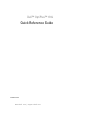 1
1
-
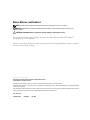 2
2
-
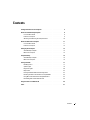 3
3
-
 4
4
-
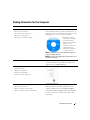 5
5
-
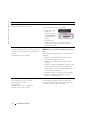 6
6
-
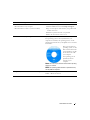 7
7
-
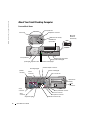 8
8
-
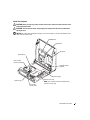 9
9
-
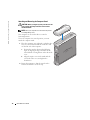 10
10
-
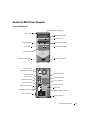 11
11
-
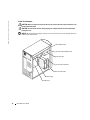 12
12
-
 13
13
-
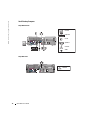 14
14
-
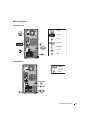 15
15
-
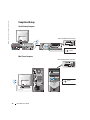 16
16
-
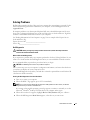 17
17
-
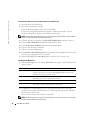 18
18
-
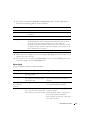 19
19
-
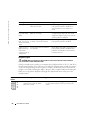 20
20
-
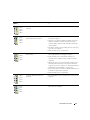 21
21
-
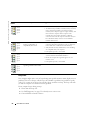 22
22
-
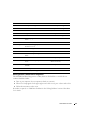 23
23
-
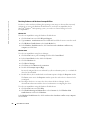 24
24
-
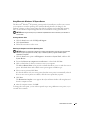 25
25
-
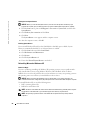 26
26
-
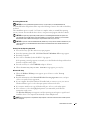 27
27
-
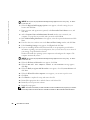 28
28
-
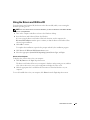 29
29
-
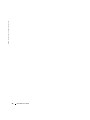 30
30
-
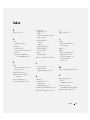 31
31
-
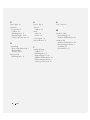 32
32
-
 33
33
-
 34
34
-
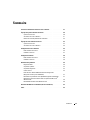 35
35
-
 36
36
-
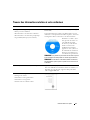 37
37
-
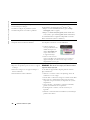 38
38
-
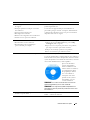 39
39
-
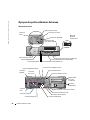 40
40
-
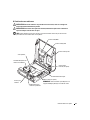 41
41
-
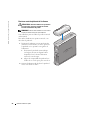 42
42
-
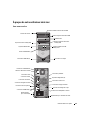 43
43
-
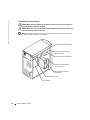 44
44
-
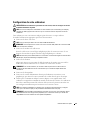 45
45
-
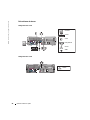 46
46
-
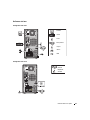 47
47
-
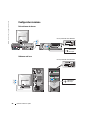 48
48
-
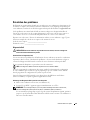 49
49
-
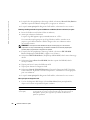 50
50
-
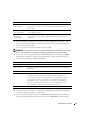 51
51
-
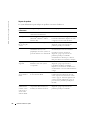 52
52
-
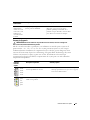 53
53
-
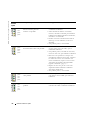 54
54
-
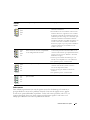 55
55
-
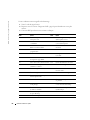 56
56
-
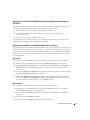 57
57
-
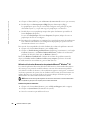 58
58
-
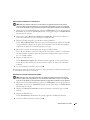 59
59
-
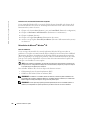 60
60
-
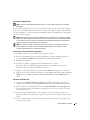 61
61
-
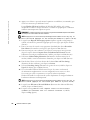 62
62
-
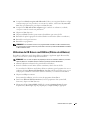 63
63
-
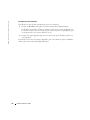 64
64
-
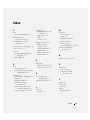 65
65
-
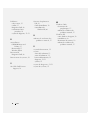 66
66
-
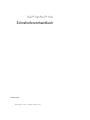 67
67
-
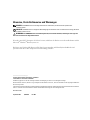 68
68
-
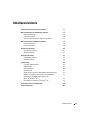 69
69
-
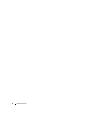 70
70
-
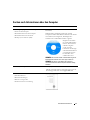 71
71
-
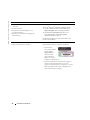 72
72
-
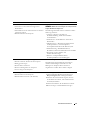 73
73
-
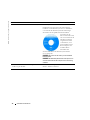 74
74
-
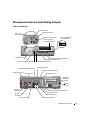 75
75
-
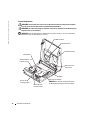 76
76
-
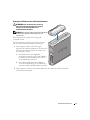 77
77
-
 78
78
-
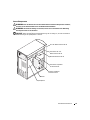 79
79
-
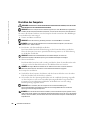 80
80
-
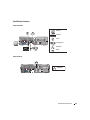 81
81
-
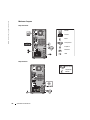 82
82
-
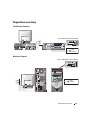 83
83
-
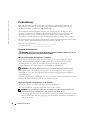 84
84
-
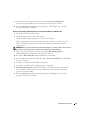 85
85
-
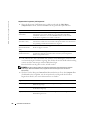 86
86
-
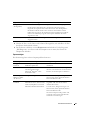 87
87
-
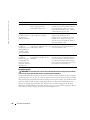 88
88
-
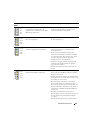 89
89
-
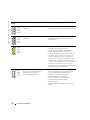 90
90
-
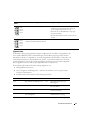 91
91
-
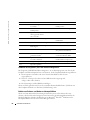 92
92
-
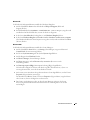 93
93
-
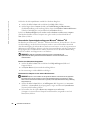 94
94
-
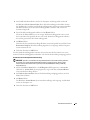 95
95
-
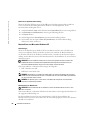 96
96
-
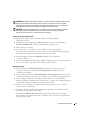 97
97
-
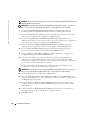 98
98
-
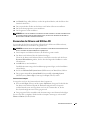 99
99
-
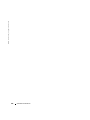 100
100
-
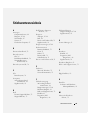 101
101
-
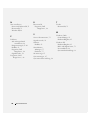 102
102
-
 103
103
-
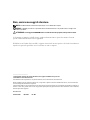 104
104
-
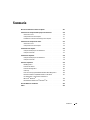 105
105
-
 106
106
-
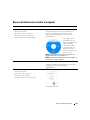 107
107
-
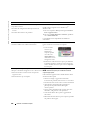 108
108
-
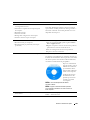 109
109
-
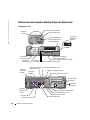 110
110
-
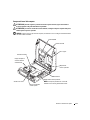 111
111
-
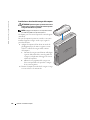 112
112
-
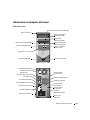 113
113
-
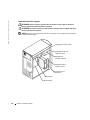 114
114
-
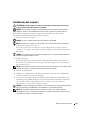 115
115
-
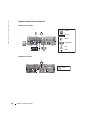 116
116
-
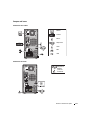 117
117
-
 118
118
-
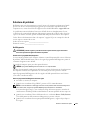 119
119
-
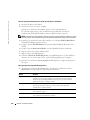 120
120
-
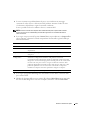 121
121
-
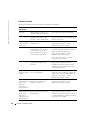 122
122
-
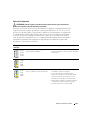 123
123
-
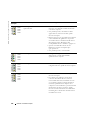 124
124
-
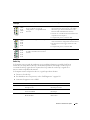 125
125
-
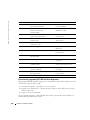 126
126
-
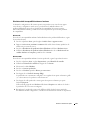 127
127
-
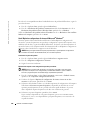 128
128
-
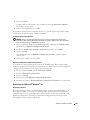 129
129
-
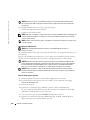 130
130
-
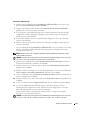 131
131
-
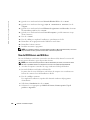 132
132
-
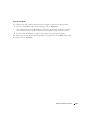 133
133
-
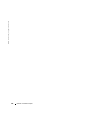 134
134
-
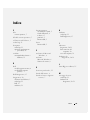 135
135
-
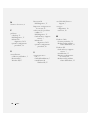 136
136
-
 137
137
-
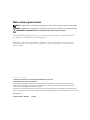 138
138
-
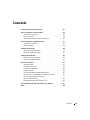 139
139
-
 140
140
-
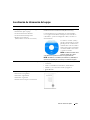 141
141
-
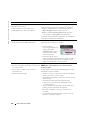 142
142
-
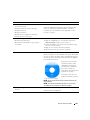 143
143
-
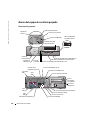 144
144
-
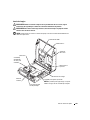 145
145
-
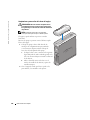 146
146
-
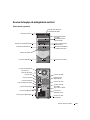 147
147
-
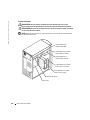 148
148
-
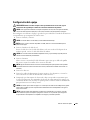 149
149
-
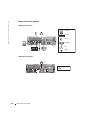 150
150
-
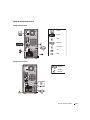 151
151
-
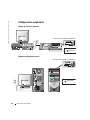 152
152
-
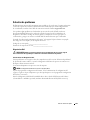 153
153
-
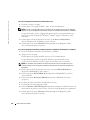 154
154
-
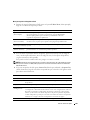 155
155
-
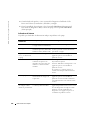 156
156
-
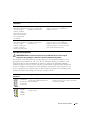 157
157
-
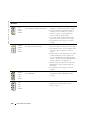 158
158
-
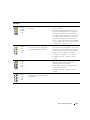 159
159
-
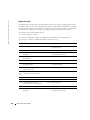 160
160
-
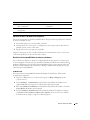 161
161
-
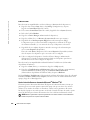 162
162
-
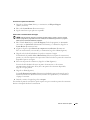 163
163
-
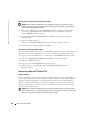 164
164
-
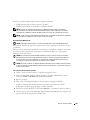 165
165
-
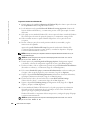 166
166
-
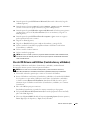 167
167
-
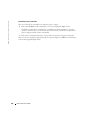 168
168
-
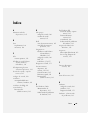 169
169
-
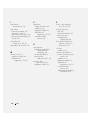 170
170
-
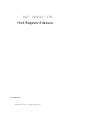 171
171
-
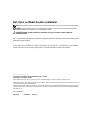 172
172
-
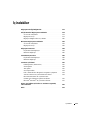 173
173
-
 174
174
-
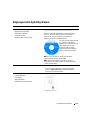 175
175
-
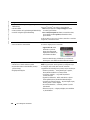 176
176
-
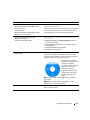 177
177
-
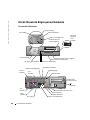 178
178
-
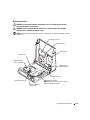 179
179
-
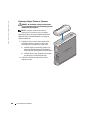 180
180
-
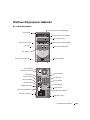 181
181
-
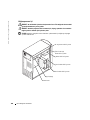 182
182
-
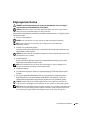 183
183
-
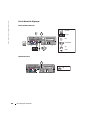 184
184
-
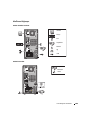 185
185
-
 186
186
-
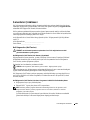 187
187
-
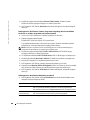 188
188
-
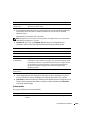 189
189
-
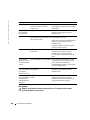 190
190
-
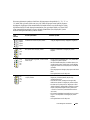 191
191
-
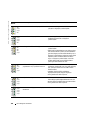 192
192
-
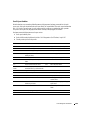 193
193
-
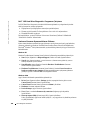 194
194
-
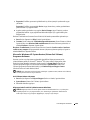 195
195
-
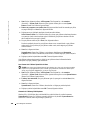 196
196
-
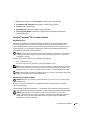 197
197
-
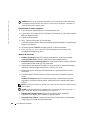 198
198
-
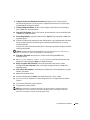 199
199
-
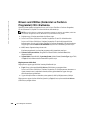 200
200
-
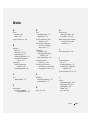 201
201
-
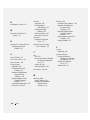 202
202
Dell OptiPlex 170L Guide de démarrage rapide
- Taper
- Guide de démarrage rapide
dans d''autres langues
- italiano: Dell OptiPlex 170L Guida Rapida
- English: Dell OptiPlex 170L Quick start guide
- español: Dell OptiPlex 170L Guía de inicio rápido
- Deutsch: Dell OptiPlex 170L Schnellstartanleitung
- Türkçe: Dell OptiPlex 170L Hızlı başlangıç Kılavuzu
Documents connexes
-
Dell OptiPlex GX280 Guide de démarrage rapide
-
Dell OptiPlex GX280 Guide de démarrage rapide
-
Dell OptiPlex GX280 Guide de démarrage rapide
-
Dell GX520 - OptiPlex - 512 MB RAM Guide de démarrage rapide
-
Dell OptiPlex GX280 Guide de démarrage rapide
-
Dell OptiPlex GX280 Guide de démarrage rapide
-
Dell OptiPlex GX280 Le manuel du propriétaire
-
Dell GX620 Manuel utilisateur
-
Dell Precision 470 Guide de démarrage rapide